Kazalo
Kaj je koda napake 0x80070091?
Pri poskusu brisanja map v računalniku s sistemom Windows se lahko pojavi koda napake 0x80070091 iz več razlogov. Ena možnost je, da mape, ki jih poskušate izbrisati, še vedno uporabljajo drugi programi ali procesi, zato jih ni mogoče izbrisati. Druga možnost je, da je prišlo do poškodbe datoteke ali mape, ki preprečuje pravilno dokončanje postopka brisanja.
Preverjanje in odpravljanje slabih sektorjev ob prejemu sporočila o napaki 0x80070091
Med prenašanjem datotek ali map z enega pogona na drugega se lahko včasih pojavi napaka, tj., Napaka 0x80070091 imenik ni prazen . Če želite odpraviti to sporočilo o napaki, lahko preverite in popravite slabe sektorje na trdem disku. Pri tem lahko uporabite možnost ukazne vrstice. To se lahko imenuje tudi zagon preverjanja diska za popravljanje slabih sektorjev z ukazno vrstico. Tukaj so koraki, ki jim morate slediti:
Korak 1: Zagon ukazni poziv iz iskalno polje opravilne vrstice z vnosom ukaz in kliknite možnost na seznamu. Izberite zaženite kot skrbnik .

Korak 2: V oknu ukazne vrstice vnesite chkdsk /f /r #: (tukaj f pomeni popravek težave, r pa informacije o slabih sektorjih na pogonu). vnesite za dokončanje ukaza.

Korak 3: Tip y za potrditev ukaza in kliknite vnesite nadaljevanje.
Ponovni zagon Raziskovalca Windows
Za upravljanje datotek v napravi vam okna ponujajo fantastično funkcijo, tj, Raziskovalec Windows. Če se srečujete z napakami, kot so Napaka 0x80070091 imenik ni prazen , potem lahko ponovno zaženete raziskovalca Windows Explorer in s tem odpravite težavo. Tukaj je opisano, kako lahko dosežete upravitelja datotek v sistemu Windows.
Korak 1: Zagon upravitelj opravil z desnim klikom kjer koli v opravilni vrstici in s seznama izberite možnost upravitelj opravil za odprtje.

Korak 2: V oknu upravitelja opravil pojdite do Raziskovalec okna možnost v okviru zavihek Procesi .
Korak 3: Z desno tipko miške kliknite Raziskovalec windows in izberite ponovni zagon iz kontekstnega menija. Kliknite ponovni zagon za potrditev dejanja.
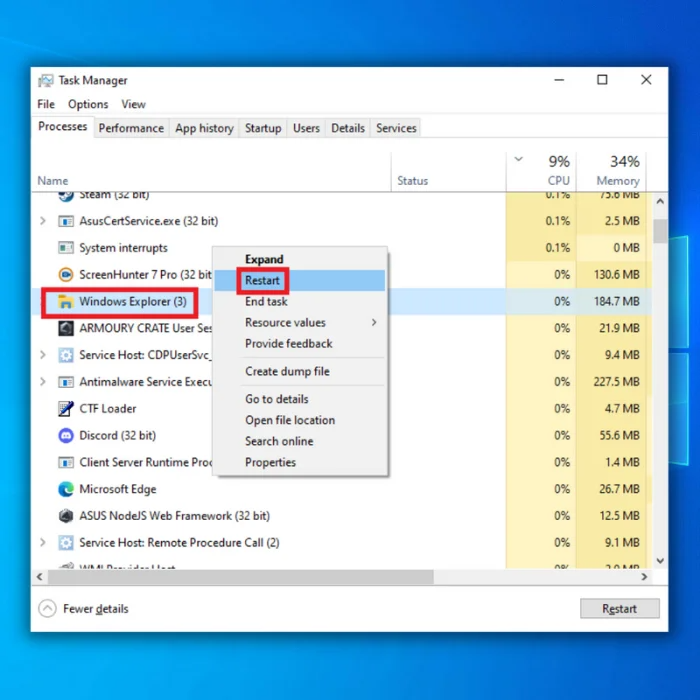
Spreminjanje dovoljenj za datoteke ali mape
Če zaradi napake ne morete izbrisati določene datoteke ali mape, tj, Napaka 0x80070091 imenik ni prazen, potem lahko spremenite dovoljenja za datoteke ali mape in odpravite napako. Tukaj so koraki, ki vam bodo pomagali izbrisati skrite datoteke.
Korak 1: Zagon upravitelj datotek v glavnem meniju okna in se pomaknite do določene datoteke ali mape. Z desno tipko miške kliknite datoteko/ mapo in izberite lastnosti iz kontekstnega menija.

Korak 2: Premaknite se na varnostni zavihek v oknu z lastnostmi in izberite napredni možnost.
Korak 3: Kliknite na sprememba pred razdelkom lastnika v naslednjem oknu. V naslednjem pojavnem oknu v polje vnesite ime skrbniškega računa in kliknite ok da shranite spremembe.

4. korak: V zadnjem koraku potrdite polje za možnost Zamenjava lastnika v podskladih in predmetih, in kliknite ok za dokončanje dejanja.
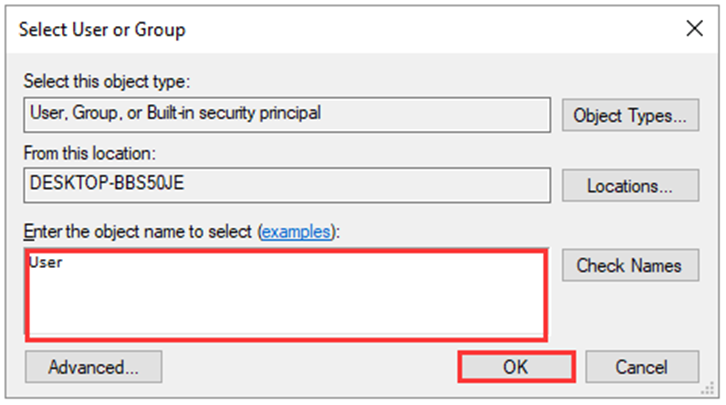
Skeniranje računalnika za viruse
Če se prikaže pojavno okno z napako, npr., Napaka 0x80070091, imenik ni prazen med poskusom brisanja mape (sistemskih datotek) iz naprave. Morda gre za morebitni virus ali zlonamerno programsko opremo, ki se je prenesla v programske datoteke v mapi in prekine postopek brisanja mape.
Pri tem lahko s funkcijami zaščite pred virusi in grožnjami v sistemu Windows preverite, ali je v napravi prisoten kakršen koli virus ali zlonamerna programska oprema. V nadaljevanju so opisani koraki, ki jim morate slediti:
Korak 1 : Launch nastavitve v glavnem meniju naprave.
Korak 2 : V meniju nastavitev izberite možnost posodobitev in varnost .

Korak 3 : V naslednjem oknu izberite možnost Varnost sistema Windows v levem podoknu. Kliknite možnost zaščito pred virusi in grožnjami.

Korak 4 : V razdelku o trenutne grožnje, kliknite na hitro pregledovanje za sprožitev.

Zaženite orodje SFC
Za preverjanje poškodovanih sistemskih datotek v operacijskem sistemu lahko zaženete pregled SFC, tj. pregledovalnik sistemskih datotek za popravljanje Napaka 0x80070091, imenik ni prazen, Lahko pomaga pri preverjanju datotek in map v napravi ter prikaže poškodbe datotek. Tukaj je opisano, kako lahko zaženete pregledovanje.
Korak 1 : Sprožite ukazna vrstica v glavnem meniju okna in izberite zaženite kot skrbnik s polnimi privilegiji.

Korak 2 : V ukazni vrstici vnesite sfc /scannow . klikni vnesite Začela se bo preiskava SFC, težava pa bo odpravljena takoj, ko bo končana.

Uporaba okolja za obnovitev sistema Windows
Windows Recovery Environment (RE) pomaga pri iskanju in odpravljanju napak, ki se pojavijo med zagonom sistema Windows. Windows RE je lahka različica sistema Windows, ki vključuje orodja za pomoč pri iskanju in odpravljanju težav.
Okolje za obnovitev operacijskega sistema Windows se nanaša na izvajanje obnovitve sistema, da se naprava vrne v način, v katerem napaka ni obstajala. Tukaj je opisano, kako lahko izvedete obnovitev sistema, da odpravite napako, tj, Napaka 0x80070091, imenik ni prazen.
Korak 1 : V iskalno vrstico glavnega menija vnesite obnovitev sistema in dvakrat kliknite možnost na seznamu, da jo zaženete.
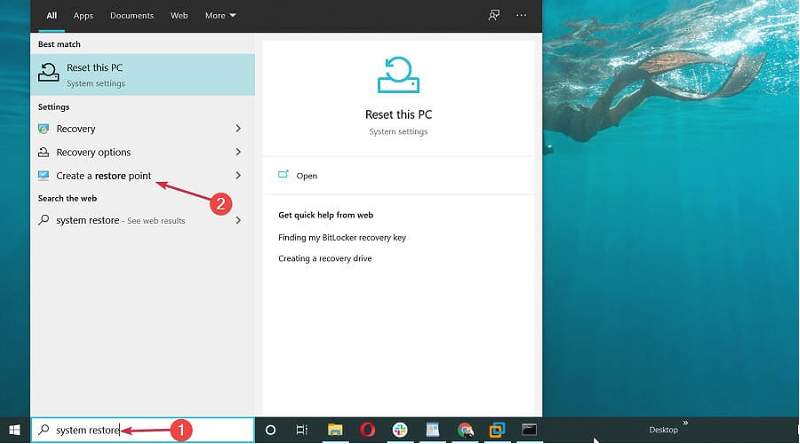
Korak 2 : V oknu za obnovitev sistema izberite Ustvarjanje točke obnovitve možnost.
Korak 3 : V naslednjem oknu izberite možnost Obnovitev sistema .

Korak 4 : Klikni Naslednji za dokončanje čarovnika.

Korak 5 : Če že imate točko obnovitve, izberite ustrezno točko obnovitve in kliknite naslednji za nadaljevanje. Sledite čarovniku za dokončanje dejanja.

Zagon obnovitve sistema v varnem načinu
Varni način, tj. ponovni zagon naprave, lahko pomaga tudi pri odpravljanju sporočil o napakah ali kod napak, kot je 0x80070091 imenik ni prazen. Zato lahko izvedba obnovitve sistema iz varnega načina reši težavo, omenjeno v prejšnjem razdelku. Ob ponovnem zagonu sistema bo naprava pretvorjena v zadnje delovno stanje. Sledijo naslednji koraki:
Korak 1 : Začnite z zagonom naprave prek glavnega menija Windows, tj. kliknite Sprememba in . ponovni zagon v meniju za vklop, da zaženete napravo v varnem načinu. V naslednjem oknu kliknite možnost odpravljanje težav .

Korak 2 : Pri odpravljanju težav izberite možnost napredne možnosti in izberite obnovitev sistema s seznama.

Korak 3 : Preskoči ukaz vnesite ključ za obnovitev in izberite možnost preskočite vožnjo . Postopek lahko izvedete tako, da vnesete poverilnice računa.
Korak 4 : Sledite oknom čarovnika in kliknite naslednji za nadaljevanje.

Korak 5 : Na seznamu razpoložljivih točk obnovitve kliknite zadnjo, ki jo želite izvesti. Ko izberete določeno točko obnovitve, kliknite naslednji za nadaljevanje.

Korak 6 : Klikni Zaključek Ko se postopek konča, se naprava nastavi na prejšnjo obnovitveno točko.

Brisanje mape WINDOWS.OLD
Pri odpravljanju kode napake lahko pomaga tudi brisanje neželenih ali nepotrebnih datotek iz naprave ali operacijskega sistema. 0x80070091 imenik ni prazen V tem kontekstu lahko izbris mape WINDOWS>OLD prek ukaznega poziva pomaga izprazniti imenik. Sledijo naslednji koraki:
Korak 1: Začetek Zagnati pripomoček s spletno stranjo . tipke windows + R na tipkovnici in v ukazno polje vnesite C:windowsSYSTEM32cleanmgr.exe . klikni V REDU nadaljevanje.

Korak 2: V naslednjem koraku kliknite določen pogon, namenjen čiščenju diska, in čiščenje diska se bo začelo.
Korak 3: V naslednjem oknu kliknite možnost Čiščenje sistemskih datotek nato izberete možnost Prejšnja namestitev sistema Windows iz kontekstnega menija. Kliknite V REDU nadaljevanje.
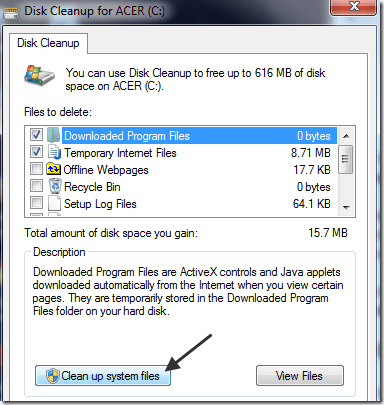
4. september: Izberite brisanje datotek da mapo odstranite iz pogona C.
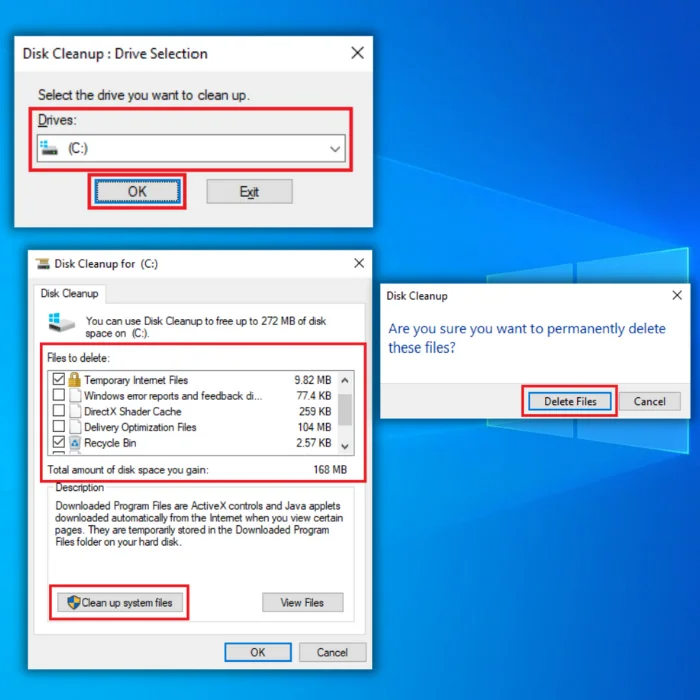
Pogosto zastavljena vprašanja o napaki 0x80070091
Ali moram ponastaviti sistem Windows, če se pojavi napaka 0x80070091?
Če se pojavi napaka 0x80070091, morate ponastaviti sistem Windows. Ta napaka je posledica težave s sistemskim registrom, ki ga je mogoče varno ponovno naložiti ob ponovnem zagonu operacijskega sistema.
Zakaj Windows sporoča, da Obnovitev sistema ni uspela?
Windows sporoča, da obnova sistema ni uspela, ker se postopek ni mogel pravilno dokončati. Ko Windows poskuša popraviti sistem, išče določene datoteke in mape, povezane s postopkom. Če katera od teh datotek ali map manjka ali je poškodovana, obnova sistema ne bo uspela.
Kaj je postopek obnovitve sistema?
Proces obnovitve sistema je točka obnovitve sistema. Točka obnovitve sistema je zbirka datotek in map, ki predstavljajo stanje računalnika v določenem trenutku. S točko obnovitve sistema lahko obnovite sistemske datoteke in nastavitve računalnika na tisti čas.
Ali bom prejel sporočilo o napaki zaradi prazne mape?
Če ste prejeli sporočilo o napaki iz prazne mape, je to verjetno zato, ker poskušate mapo izbrisati ali premakniti, ko je še v uporabi. Prepričajte se, da mapa ni v uporabi, in poskusite znova.
Zakaj mi Windows ne dovoli izbrati izbrisane mape?
Morda je mapa, ki jo želite izbrisati, odprta v drugem programu in se še vedno uporablja. Druga možnost je, da nimate dovoljenja za brisanje mape. Za brisanje mape morate imeti skrbniška dovoljenja. Če nimate skrbniških dovoljenj, lahko za brisanje mape prosite osebo s skrbniškimi pravicami.

